9. Таким же образом введите " Поперечные балки 2".
10. Щелкните ![]() Select Intersect (Выбор
Пересечением), чтобы выбрать элементы 59 - 69.
Select Intersect (Выбор
Пересечением), чтобы выбрать элементы 59 - 69.
11. Нажмите левую кнопку мыши на записи Поперечные балки 1 в строке Structure Group дерева меню и не отпуская ее переместите курсор в окно модели.
12. Наберите "80 to
90" в окне выбора элементов панели выбора Selection
(около кнопки выбора элементов ![]() ) и нажмите Enter.
) и нажмите Enter.
13. Нажмите левую кнопку мыши на записи Поперечные балки 2 в строке Structure Group дерева меню и не отпуская ее переместите курсор в окно модели.
14. Отключите ![]() Element Number (Номер Элемента).
Element Number (Номер Элемента).
15. Щелкните ![]() Active All (Активизировать Все) и
Active All (Активизировать Все) и ![]() Iso
(вид в изометрии).
Iso
(вид в изометрии).
Выбор норм проектирования является обязательной процедурой перед заданием каких-либо параметров подвижных нагрузок. Однако это действие является формальным – при задании параметров нагрузок можно ввести абсолютно любые нагрузки.
1. Выберите Moving Load Analysis>Moving Load Code (Расчет на Перемещающиеся нагрузки>Нормы
подвижных нагрузок) в закладке Menu
Меню Дерева работ или выберите команду Load >Moving Load Analysis Data> Moving Load Code из главного меню или
нажмите кнопку![]() Moving Load Analysis> на вспомогательной панели инструментов
(закладка Moving).
Moving Load Analysis> на вспомогательной панели инструментов
(закладка Moving).
2. В появившемся диалоговом окне укажите любой стандарт. По умолчанию это американские нормы проектирования AASHTO. Нажмите OK.
После этого станут доступны остальные команды назначения подвижный нагрузок.
Кроме задания уровня проезда необходимо также определить положение полос движения по ширине проезда (Рис. 4.22).
1. Выберите Moving Load Analysis>Traffic line lanes
(Расчет на Перемещающиеся нагрузки>Положение полос движения) в
закладке Menu Меню Дерева работ или
команду Load >Moving Load Analysis>Traffic line lanes изглавногоменю или
нажмите кнопку![]() Define Traffic Lanes (Определить
полосы движения) на вспомогательной панели инструментов (закладка Moving).
Define Traffic Lanes (Определить
полосы движения) на вспомогательной панели инструментов (закладка Moving).
2. Щелкните Add (Добавить) в диалоговом окне Traffic Line Lanes.
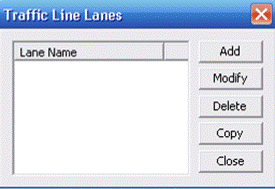
3. Введите "Полоса 1" в области Lane Name диалоговогоокна Define Design Traffic Line Lanes.
4. Введите "-4.5" в области Eccentricity (Эксцентриситет) Эта величина определяет смещение полосы движения (в установленной системе единиц) относительно узлов или элементов модели, определяющих уровень проезда. Знак смещения означает, что смещенная относительно заданных элементов нагрузка вызывает в них отрицательный момент вращения, т.е. по часовой стрелке вокруг локальной оси х в системе координат элемента ECS.
5. Введите "0.173" в области Impact Factor (Динамический коэффициент).
6. Выберите "Cross Beam" (Поперечная Балка) в области Vehicular Load Distribution (Распределение автомобильной нагрузки).
7. Выберите " Поперечные балки 1" в области Cross Beam Group (Группа Поперечных Балок).
8. Выберите "Both" (Оба) в области выбора Moving Direction (Направление Движения).
Примечание. Параметр Both задает расчет на нагрузку, перемещающуюся в обоих направлениях. Это необходимо делать из-за того, что многоосная подвижная нагрузка как правило несимметрична вдоль направления движения.
9. Выберите "2 Points" (Две точки) из 2 Points, Picking и Number в области Selection by (Выбратьчем) и щелкните в строке ниже. Как только цвет фона станет бледно-зеленым, укажите узлы 1 и 11. От положения этих узлов и будет отсчитываться эксцентриситет полосы.
Примечание: Когда полоса движения имеет сложное очертание (например, в криволинейных мостах) ввод данных полосы указанием двух точек становится неудобным. В этом случае положение полосы можно определить непосредственным указанием элементов полосы на модели мышью (указание Picking) илиномеров элементов (указание Number (Номер Элемента)). Номера элементов могут быть заданы интервалом, например как в нашем случае - "70 to 90".
10. Щелкните OK и вернитесь в предыдущее окно.
Уважаемый посетитель!
Чтобы распечатать файл, скачайте его (в формате Word).
Ссылка на скачивание - внизу страницы.